Täysi korjaus: Virhekoodi 0x8024402f Estää Windows 10: n päivityksen
Viimeisin 10049 Windows 10 -teknisen esikatselun rakennus on julkaistu äskettäin. Jotkut käyttäjät kuitenkin valittivat, miten he saavat virhesanoman, kun he yrittävät päivittää järjestelmäänsä uusimman rakenteen. Tarkemmin sanottuna virhekoodi on 0x8024402f, ja tämä ongelma estää niitä asentamasta uusinta Windows 10 -teknisen esikatselun versiota.
Error code 0x8024402f, miten korjata se Windows 10: ssä?
Virhekoodi 0x8024402f voi estää Windows-päivitysten lataamisen. Puhuessaan tästä virheestä käyttäjät ilmoittivat seuraavista ongelmista:
- Windows 10: n päivitysvirheen numero 0x8024402f - Tämä on suhteellisen yleinen ongelma Windows Update -sovelluksessa . Voit kuitenkin korjata tämän ongelman käyttämällä jotakin ratkaisumme.
- Windows 10 -päivitys jumittui 0x8024402f - Joskus Windows Update saattaa juuttua tämän virheen takia. Jos haluat korjata sen, yritä poistaa virustorjunta käytöstä tai tarkistaa palomuuriasetukset.
- Windows Defenderin virhekoodi 0x8024402f - Tämä virhe voi vaikuttaa myös Windows Defenderiin, mutta sinun pitäisi pystyä ratkaisemaan sen poistamalla ongelmalliset päivitykset.
Ratkaisu 1 - Tarkista virustorjuntaohjelmisto
Jos saat virhekoodin 0x8024402f, ongelma saattaa liittyä virustorjuntaohjelmistoon. Tietyt virustentorjuntatyökalut voivat häiritä tietoturvapolitiikkaasi ja estää Windows-päivityksen toimimasta kunnolla.
Voit korjata tämän ongelman tarkistamalla virustentorjunta-asetuksesi ja poistamalla kaikki suojausominaisuudet, jotka saattavat häiritä Windows-päivitystä. Jos et löydä näitä ominaisuuksia yksin, voit ehkä yrittää poistaa virustorjuntaasi käytöstä. Monet käyttäjät ilmoittivat ongelmista Kaspersky- virustorjunnan kanssa, mutta sen poistamisen jälkeen ongelma ratkesi.
Joissakin tapauksissa sinun on ehkä poistettava virustorjunta kokonaan. Jos nykyinen virustorjunta aiheuttaa tämän virheen, kannattaa ehkä harkita siirtymistä toiseen virustentorjuntaratkaisuun. Markkinoilla on monia erinomaisia virustentorjuntaohjelmia, mutta parhaat ovat Bitdefender, BullGuard ja Panda Antivirus, joten jos virustorjunta aiheuttaa tämän ongelman, kokeile jotakin näistä työkaluista.
Ratkaisu 2 - Suorita Windows Update Troubleshooter
Voit aina kokeilla Microsoftin päivitysvianmääritystä. Tämä työkalu on luotu ongelmien ratkaisemiseksi Windows-päivityksissä, ja se voi myös ratkaista sinun. Sinun tarvitsee vain ladata se, avata se ja antaa sen löytää ja (ehkä) ratkaista päivitysongelmat. Jos ongelma on edelleen sama, vianmääritysohjelman suorittamisen jälkeen sinun on tarkistettava Internet-yhteys.
Ratkaisu 3 - Tarkista Internet-yhteys
0x8024402f on virhekoodi, joka liittyy yhteysongelmiin Windows Update -sovelluksessa. Tämä tarkoittaa, että tietokone ei pysty muodostamaan yhteyttä Microsoft Update -palvelimeen, joten et voi saada uusia päivityksiä. Joten sinulla on internet-yhteyden ongelma tai Microsoft Update -palvelin on vioittunut. Jos Microsoft Update Server aiheuttaa ongelmia, sinun tarvitsee vain odottaa hieman, koska Microsoftin henkilökunta todennäköisesti ratkaisee ongelman nopeasti.
Mutta jos Internet-yhteys on ongelma, tässä on tehtävä:
- Mene hakuun ja anna tunnistus ja korjaus. Avaa Tunnista ja korjaa verkko-ongelmia .
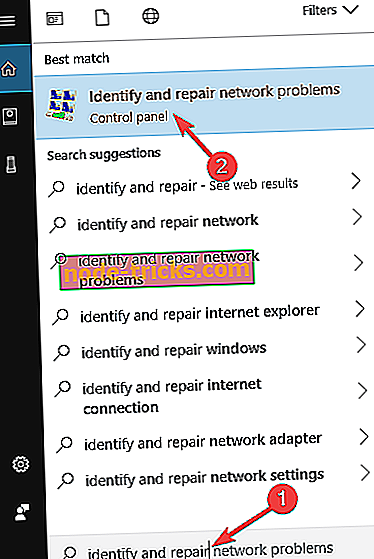
- Vianmääritysohjelma avautuu ja se kertoo, mitä sinun tarvitsee tehdä Internet-yhteyden palauttamiseksi.
Ratkaisu 4 - Poista ongelmalliset päivitykset
Jos tämä virhe alkoi äskettäin, ongelma saattaa olla ongelmallinen. Useat käyttäjät ilmoittivat, että päivitys aiheutti virheen 0x8024402f ilmestyä tietokoneeseen. Korjataksesi ongelman, sinun on löydettävä ongelmallinen päivitys ja poistettava se. Voit tehdä tämän seuraavasti:
- Avaa Asetukset-sovellus painamalla Windows-näppäintä + I.
- Kun Asetukset-sovellus avautuu, siirry Päivitys ja suojaus -osiossa.

- Napsauta vasemmanpuoleisessa ruudussa Näytä asennettu päivityshistoria .
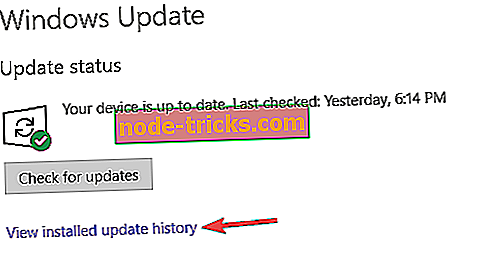
- Valitse nyt Poista päivitykset .
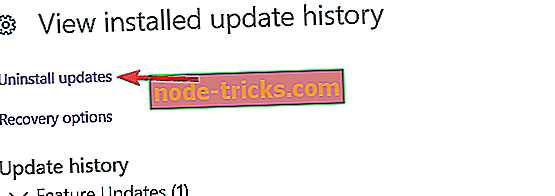
- Luettelo viimeisimmistä päivityksistä tulee näkyviin. Poista kaksoisnapsauttamalla ongelmallista päivitystä.
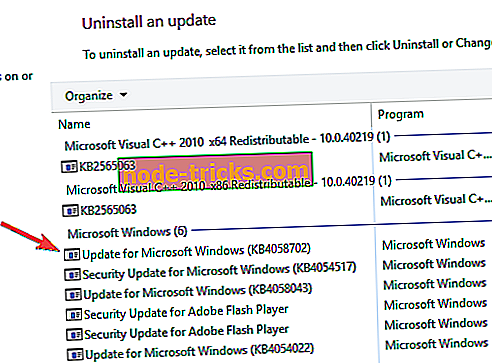
Kun olet poistanut uusimman päivityksen, tarkista, jatkuuko ongelma. Jos näin ei ole, kannattaa ehkä estää päivitys asennuksesta. Windows 10 asentaa puuttuvat päivitykset automaattisesti, mutta on olemassa muutamia tapoja estää Windows 10: n asentamasta automaattisia päivityksiä.
Ratkaisu 5 - Poista väliaikaiset tiedostot
Windows 10 käyttää tilapäisiä tiedostoja eri toimintoihin, mutta jos väliaikaiset tiedostot ovat vioittuneet, saatat kohdata tiettyjä ongelmia. Käyttäjät ilmoittivat, että virhekoodi 0x8024402f voi näkyä vioittuneiden tiedostojen takia, ja ongelman korjaamiseksi sinun on poistettava nämä tiedostot.
Väliaikaiset tiedostot voidaan poistaa useilla tavoilla, ja tekeminen manuaalisesti voi olla pitkä ja ikävä prosessi. Windowsissa on kuitenkin hyödyllinen työkalu Disk Cleanup, joka voi helposti poistaa väliaikaiset tiedostot helposti. Jos haluat lisätietoja levyn uudelleenjärjestämisestä, kannattaa tarkistaa opas, jossa kerrotaan, miten levyä voidaan puhdistaa ja miten voit poistaa väliaikaiset tiedostot helposti.
Levyn uudelleenjärjestämisen lisäksi monet käyttäjät suosittelevat CCleanerin käyttöä. Tämä on kolmannen osapuolen työkalu, joka voi poistaa väliaikaiset ja roskapostitiedostot tietokoneesta helposti. Lisäksi tällä työkalulla on myös joitakin lisäominaisuuksia, jotka saatat olla hyödyllisiä, joten kokeile sitä.
Ratkaisu 6 - Tarkista reitittimen palomuuri
Käyttäjien mukaan reitittimen kokoonpano saattaa joskus aiheuttaa tämän ongelman. Käyttäjät ilmoittivat, että virhekoodi 0x8024402f tapahtuu, jos ActiveX-komponentit on estetty reitittimen palomuurissa.
Voit korjata tämän ongelman avaamalla reitittimen määrityssivun, etsimällä ActiveX-eston tai suodatuksen ja poistamalla tämän toiminnon käytöstä. Tämän jälkeen ongelma on ratkaistava ja voit käyttää Windowsin päivitystä uudelleen.
Jos haluat nähdä, miten tämä ominaisuus poistetaan käytöstä, kannattaa tarkistaa reitittimen käyttöohjeesta yksityiskohtaiset ohjeet.
Ratkaisu 7 - Palauta yhdyskäytävän / modeemin / reitittimen nollaaminen
Kuten aiemmin on mainittu, reitittimen kokoonpano voi aiheuttaa tämän ongelman. Jos saat virhekoodin 0x8024402f tietokoneellasi, ongelma saattaa johtua siitä, että reititin on asetettu toimimaan silta-tilassa.
Voit korjata ongelman asettamalla reitittimen toimimaan oletustilassa ja ongelma on ratkaistava. Lisäksi haluat ehkä yrittää palauttaa reitittimen asetukset oletusasetuksiksi ja tarkistaa, jos se auttaa. Käyttäjät ilmoittivat tästä ongelmasta Comcast- laitteissa, mutta ongelma saattaa ilmetä myös muiden laitteiden kanssa.
Ratkaisu 8 - Yritä käyttää VPN: ää
Jos saat jatkuvasti virhekoodin 0x8024402f, ongelma saattaa liittyä Internet-palveluntarjoajaasi. Joskus Internet-palveluntarjoajat voivat estää tiettyjä palvelimia ja estää päivitysten lataamisen. Jos näin käy, kannattaa yrittää ottaa yhteyttä Internet-palveluntarjoajaan ja tarkistaa, ratkaiseeko se ongelman.
- LUE ALSO: Korjaa: Langattomat verkko-ohjelmat eivät ole yhteydessä toisiinsa, vaan Internet-työt
Jos et halua ottaa yhteyttä Internet-palveluntarjoajaan, voit ehkä ratkaista nämä ongelmat käyttämällä VPN: ää. Menimme aikaisemmin useisiin VPN-palveluihin, ja jos etsit luotettavaa VPN: ää, suosittelemme CyberGhost VPN: ää (77% alennus) . VPN-työkalun asennuksen ja käytön jälkeen ongelma on ratkaistava kokonaan.
Ratkaisu 9 - Muuta Windows Update -asetuksia
Käyttäjien mukaan voit ehkä korjata virhekoodin 0x8024402f yksinkertaisesti muuttamalla Windows Update -asetuksia. Voit tehdä tämän seuraavasti:
- Avaa Asetukset-sovellus ja siirry Päivitä ja suojaus -osiossa.
- Valitse vasemmasta ruudusta Lisäasetukset .
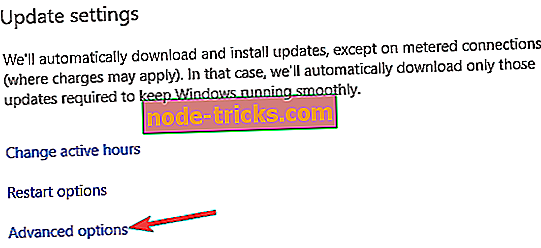
- Aseta Valitse, miten päivitykset on asennettu ilmoittamaan ajastuksen uudelleenkäynnistämisestä . Sammuta myös Anna minulle päivitykset muille Microsoft-tuotteille, kun päivitän Windows- ja Defer-päivitystoimintoja .
- Valitse nyt Toimituksen optimointi .
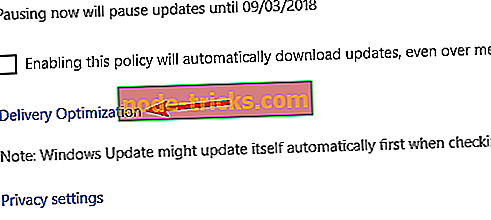
- Ota käyttöön Salli lataukset muilta tietokoneilta ja valitse tietokoneet paikallisessa verkossa ja tietokoneissa Internetissä .
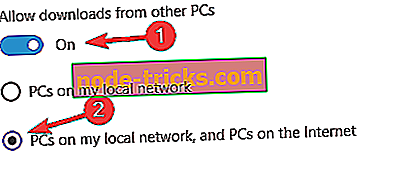
Kun olet tehnyt nämä muutokset, tarkista, onko ongelma edelleen olemassa.
Ratkaisu 10 - Muuta DNS
Joskus DNS-koodin takia voi ilmetä virhekoodi 0x8024402f. Voit korjata tämän ongelman muuttamalla oletusarvoisen DNS: n Googlen DNS-osoitteeksi. Tämä on melko yksinkertainen, ja voit tehdä sen seuraavasti:
- Napsauta oikeassa alakulmassa Verkko- kuvaketta. Valitse verkoston nimi luettelosta.
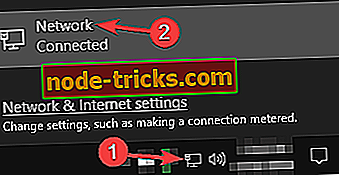
- Asetukset-sovellus tulee nyt näkyviin. Valitse Muuta sovittimen asetuksia .
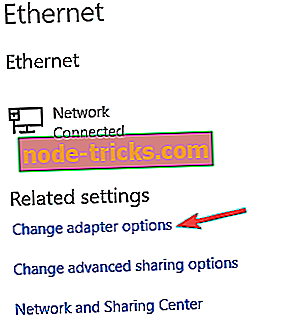
- Etsi verkkoyhteys, napsauta sitä hiiren kakkospainikkeella ja valitse valikosta Ominaisuudet .
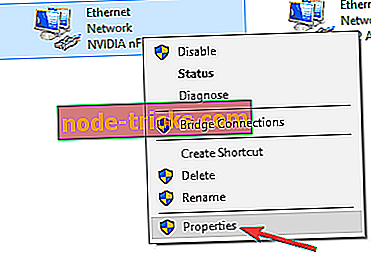
- Kun Ominaisuudet- ikkuna avautuu, valitse Internet-protokollan versio 4 (TCP / IPv4) ja napsauta Ominaisuudet- painiketta.
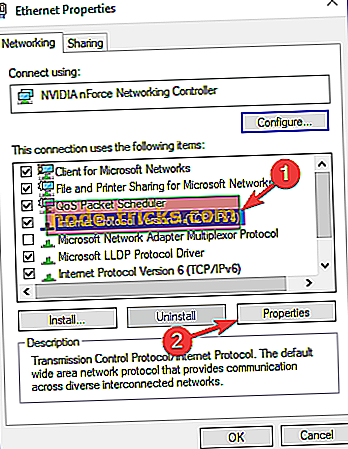
- Näyttöön tulee nyt uusi ikkuna. Valitse Käytä seuraavia DNS-palvelinosoitteita ja määritä seuraavat asetukset:
- Ensisijainen DNS-palvelin: 8.8.8.8
- Vaihtoehtoinen DNS-palvelin: 8.8.4.4
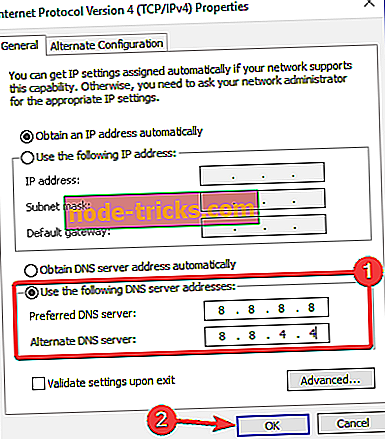
Kun olet tehnyt nämä muutokset, tietokoneesi käyttää Googlen DNS-palvelua. Voit halutessasi käyttää myös OpenDNS: ää. Muista, että Internet-nopeus saattaa olla hieman hitaampi Google-DNS: ään siirtymisen jälkeen, mutta ongelma on ratkaistava.
Internet-yhteyden muodostamisen pitäisi ratkaista 0x8024402f-virhekoodiongelma ja voit päivittää Windows 10 -teknisen esikatselun uusimpaan 10049-rakennukseen. Jos sinulla on muita kommentteja tai ehdotuksia, kirjoita alla olevat kommentit.

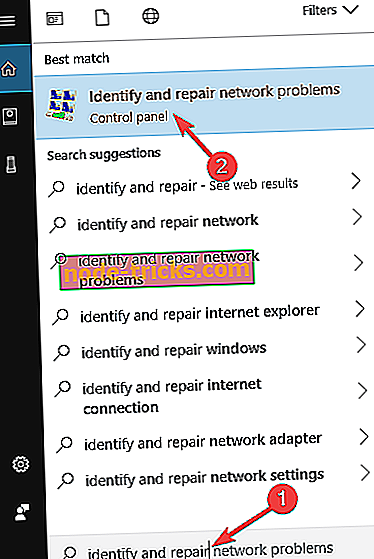

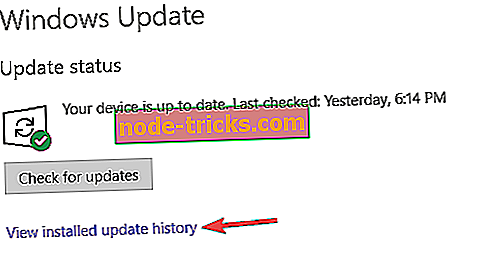
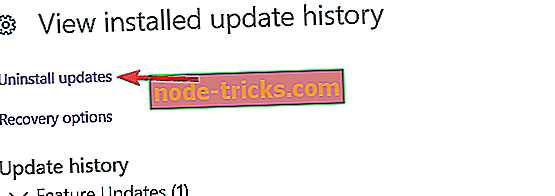
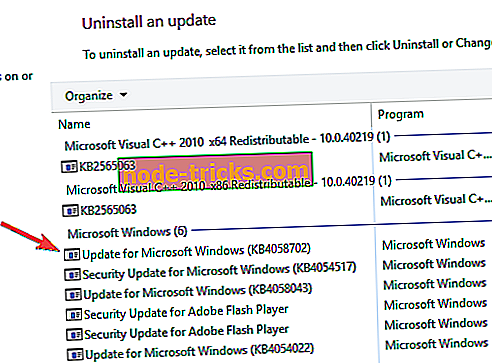
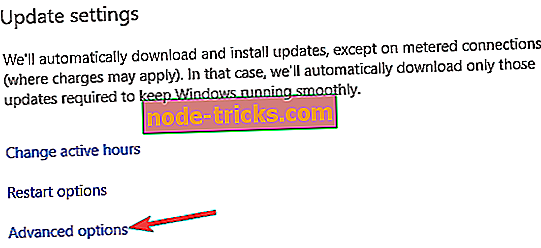
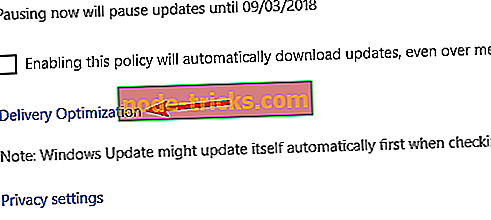
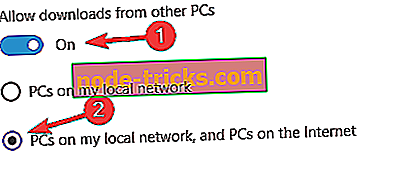
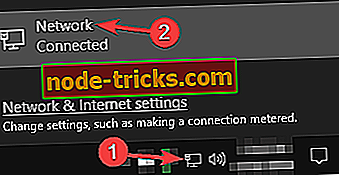
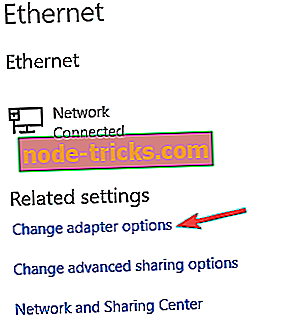
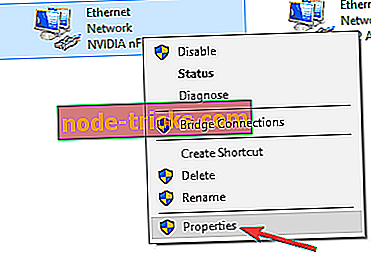
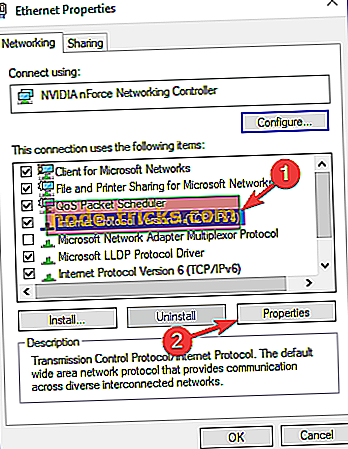
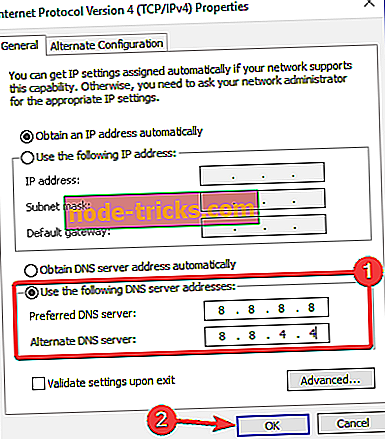
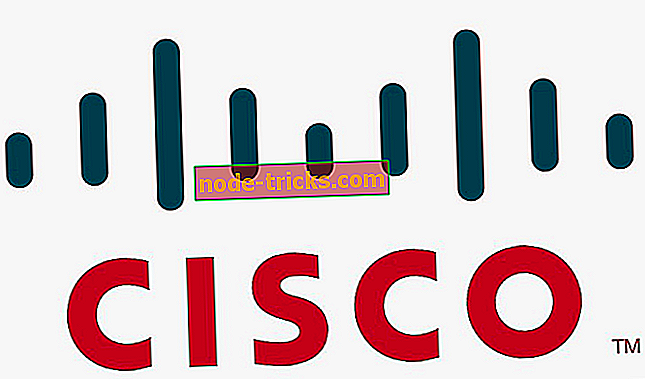






![Windows 10 -järjestelmän aika hyppää taaksepäin [FIX]](https://node-tricks.com/img/windows/156/windows-10-system-time-jumps-backwards.jpg)